So installieren Sie Google Invisible ReCAPTCHA auf Ihrer WordPress-Website
Veröffentlicht: 2021-08-18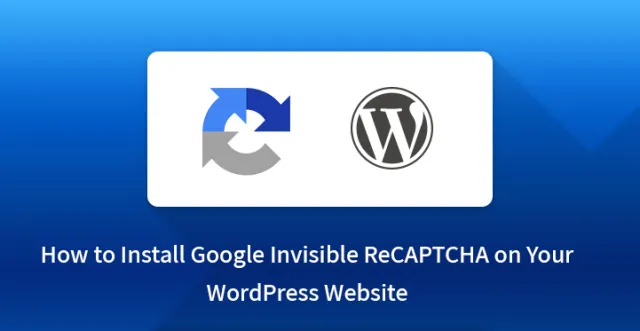
In diesem Tutorial zeigen wir Ihnen, wie Sie Google Invisible ReCAPTCHA auf Ihrer WordPress-Website installieren und den Schutz Ihrer Website vor Spam, Formularmissbrauch und Hacks gewährleisten können.
Seit der Einführung von Googles ReCAPTCHA haben Millionen von Internetnutzern auf der ganzen Welt eine gute Chance zu beweisen, dass sie keine Bots, sondern Menschen sind und autorisiert sind, auf diese oder jene Website zuzugreifen, Anträge zu stellen und mehr.
Danach ging Google noch weiter und stellte eine unsichtbare ReCAPTCHA-Lösung dar, die das Anklicken des Kontrollkästchens „Ich bin kein Roboter“ überflüssig macht, da sie die Aktivitäten des Benutzers wie Mausbewegungen und Eingaben verfolgen kann, um zu verstehen, ob es sich um einen Menschen oder einen Roboter handelt.
Nur in Verdachtsfällen wird der Benutzer aufgefordert, ein Captcha zu lösen.
Warum Sie unsichtbares reCAPTCHA anstelle von sichtbaren CAPTCHA-Formularen verwenden müssen
Natürlich ist niemand ein Fan von CAPTCHAs. Aber wir können die Tatsache nicht leugnen, dass es aus verschiedenen Sicherheitsgründen ein Muss für jede moderne Website ist.
Stellen Sie insbesondere sicher, dass Sie von zahlreichen Spambots und Hackern angegriffen werden, wenn Sie WordPress CMS auf der Grundlage Ihrer Website verwenden.
In diesem Zusammenhang ist CAPTCHA eine der praktischsten Lösungen, um viele andere zeitraubende und lästige Sicherheitsmaßnahmen und -mittel zu ersetzen.
Auf der anderen Seite ist das Lösen von CAPTCHA für die Mehrheit der Benutzer eine wirklich irritierende Aufgabe und kann sogar Conversions zerstören, die Ihre Website hätte, wenn sie nicht mit CAPTCHA geschützt wäre.
Hier kommt Invisible reCAPTCHA als bequemster Ersatz für sichtbares CAPTCHA ins Spiel, um die Funktionalität beizubehalten, es aber visuell vor den Benutzern zu verbergen.
Nun denn, wenn Sie von dieser hochmodernen Lösung zum Schutz vor Missbrauch, Hacks, gefälschten Anmeldungen und Spam begeistert sind und Google Invisible ReCAPTCHA auf Ihrer WordPress-Website installieren oder einfach nur von ReCAPTCHA auf Invisible ReCAPTCHA upgraden möchten, können Sie gerne folgen Dieser Artikel wird die Schritte hervorheben, die befolgt werden müssen, um diese wunderbare Funktionalität in Ihre WordPress-Website zu integrieren.
Fügen Sie Google Invisible ReCAPTCHA mithilfe des Plugins zu Ihrer WordPress-Website hinzu: 
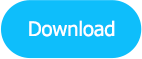
Google Invisible ReCAPTCHA ist eines der leistungsstarken WordPress-Plugins, das zum Schutz und zur Sicherheit der Online-Existenz Ihrer Website und zum problemlosen Betrieb, Schutz von Daten und Benutzerdaten usw. beiträgt.
Als zeit- und benutzergeprüftes Anti-Spam- und Missbrauchstool ist Google Invisible ReCAPTCHA bereits zu einem unverzichtbaren Bestandteil von Tausenden von WordPress-Websites geworden und bietet die folgenden grundlegenden Funktionen:
Anmeldeformularschutz, Registrierungsformularschutz, Formularschutz für Produktbewertungen, Formularschutz für verlorenes Passwort und Formularschutz für das Zurücksetzen des Passworts.
So installieren Sie Google Invisible ReCAPTCHA auf Ihrer WordPress-Website
Gehen Sie in Ihrem WordPress-Dashboard zum Plugin-Bereich, klicken Sie auf Neu hinzufügen, suchen und finden Sie Google Invisible ReCAPTCHA.
Installieren und aktivieren Sie das Plugin und gehen Sie dann zu seiner Einstellungsseite, wo Sie ein neues Label Invisible ReCAPTHCA finden und dieses Plugin konfigurieren können.
An diesem Punkt ist es notwendig, Ihre WordPress-Site zu authentifizieren, um den Site Key und den Secret Key zu erhalten, die von Ihnen angefordert werden.
Und da Invisible ReCAPTCHA eines der Produkte von Google ist, müssen Sie es mit Ihrem Google-Konto verbinden. Melden Sie sich bei Ihrem Konto an und folgen Sie dem Link https://www.google.com/recaptcha/admin#list, registrieren Sie Ihre WP-Website, indem Sie ihren Domainnamen eingeben, wählen Sie Invisible ReCAPTCHA aus den angebotenen Typen aus, akzeptieren Sie die Nutzungsbedingungen und klicken Sie auf den Button „Registrieren“.
Sobald Sie sich registriert haben, können Sie eine neue Seite mit Site Key und Secret Key finden. Kopieren Sie diese Schlüssel und fügen Sie sie unter den oben bereits erwähnten unsichtbaren ReCAPTCHA-Einstellungen ein.
So verwalten und konfigurieren Sie Google Invisible ReCAPTCHA auf Ihrer WordPress-Website
Einer der angenehmsten Teile der Arbeit mit diesem Plugin ist die Tatsache, dass es Ihnen ermöglicht, die Seiten und Website-Bereiche auszuwählen, die Sie mit unsichtbarem reCAPTCHA schützen möchten.
Um die Schutzeinstellungen auf Ihrer WP-Website zu verwalten, navigieren Sie zum WordPress-Teil auf der Registerkarte Einstellungen, wählen Sie die erforderlichen Seiten aus, gehen Sie dann zu WooCommerce, benutzerdefinierten Formularen oder anderen Registerkarten, die Sie unter WordPress haben, und verwalten Sie sie nach Ihren Bedürfnissen.

Wenn Sie alle Optionen auswählen, die auf der Registerkarte WordPress angeboten werden, können Sie reCAPTCHA an allen ausgewählten Stellen sehen, hauptsächlich bei Anmeldung, Registrierung, Kennwortzurücksetzung, Kommentar- und Produktbewertungsformularen.
Beispielsweise erscheint ein ReCAPTCHA-Abzeichen in der unteren rechten Ecke der Anmeldeseite. Dies bedeutet, dass Sie Google Invisible ReCAPTCHA auf Ihrer WordPress-Website installiert haben und die Anmeldeseite geschützt ist.
Wenn Sie nicht als Mensch angegeben sind, wird Ihnen eine reCAPTCHA-Aufforderung angezeigt, um zu beweisen, dass Sie ein Mensch sind.
Wenn Sie außerdem nicht möchten, dass das ReCAPTCHA-Badge an seiner Standardposition angezeigt wird, können Sie es im Einstellungsteil des Plugins neu positionieren.
Sie können wählen, ob es unten links oder Inline statt standardmäßig unten rechts angezeigt werden soll. Wenn Sie die Badge-Position inline festlegen, können Sie darüber hinaus das reCAPTCHA-Badge auch mit benutzerdefiniertem CSS neu gestalten.
Vielleicht möchten Sie die unsichtbare ReCAPTCHA-Funktionalität auf Ihrer von WordPress gehosteten Website haben, möchten aber nicht, dass das Abzeichen auf Ihren Seiten erscheint. Es ist auch möglich, wenn Sie den unten angegebenen Code beim Label „Badge Custom CSS“ verwenden:
.grecaptcha-Abzeichen {
Anzeige: keine;
}
Es wird jedoch nicht empfohlen, das Logo auf Ihrer Website zu verbergen, da Sie sonst gegen die Bedingungen und Richtlinien von Google reCAPTHA verstoßen könnten, denen Sie zuvor zugestimmt haben.
Natürlich haben wir den gesamten Prozess der Installation von Google Invisible ReCAPTCHA auf Ihrer WordPress-Website und der Sicherstellung, dass Ihre digitale Präsenz gut vor Spam und Missbrauch geschützt ist, abgedeckt und sind uns ziemlich sicher, dass Sie diese Sicherheits- und Schutzlösung problemlos auf Ihrer Website anwenden können.
Eines der ersten Dinge, die Sie beim Einrichten Ihrer Website tun müssen, besteht darin, sie für Ihre Benutzer sicherer zu machen, damit sie diese mit dem Vertrauen verwenden können, dass sie auf einer sicheren Plattform interagieren und dass alle ihre Informationen privat und sicher aufbewahrt werden.
Sie müssen SSL-Verschlüsselung für Ihre Website verwenden, aber abgesehen davon müssen Sie sich auch „ Installieren Sie Google unsichtbares reCaptcha in WordPress “ ansehen, da dies Ihrer Website eine zusätzliche Sicherheitsebene bieten kann.
Die meisten der Top-Websites verwenden bereits die eine oder andere Form von Recaptcha, um Bot-Angriffe und Spam zu verhindern, die zu DDOS-Angriffen führen können und als Folge davon Ihre gesamte Website zum Absturz bringen können.
Verwandter Beitrag: Wie konfiguriere ich Kontaktformulare mit dem Contact Form 7 Plugin?
Aus diesem Grund müssen Sie Google Invisible Recaptcha frühestens in WordPress installieren . Sehen Sie sich einige der Gründe an, warum Sie das Gleiche so früh wie möglich installieren sollten.
- Unsichtbares Recaptcha: Websites verwendeten Captcha, bis sie herausfanden, dass Bots so programmiert waren, dass sie das eigentliche Captcha unterwanderten. Sie haben in der Vergangenheit mehr als ein paar Websites besucht, auf denen Sie aufgefordert wurden zu beweisen, dass Sie kein Roboter sind, nicht wahr?
Normalerweise würde dies dazu führen, dass Sie auf die Nachricht „Ich bin kein Roboter“ klicken oder den Text eingeben, um sich zu bestätigen.
Aber die Bots wurden so programmiert, dass sie genau diesen Prozess unterlaufen, weshalb es sinnvoll ist, das unsichtbare Captcha auf Ihrer Website zu installieren. Dieses Tool würde Ihre Textmuster und andere Merkmale untersuchen, um festzustellen, ob Sie ein Mensch sind oder nicht.
- Einrichtung: Der Einrichtungsprozess ist ziemlich einfach, wo Sie einfach zum Admin-Bereich Ihrer WordPress-Website gehen, unter Plugins suchen und Google Invisible Recaptcha finden.
Dann müssen Sie dasselbe installieren und aktivieren, danach müssen Sie zu den Einstellungen gehen und auf das neue Label „unsichtbares Recaptcha“ klicken und auf dasselbe klicken, um es neu zu konfigurieren. Sie müssen Ihre Website auch mit Ihrem Google-Konto verbinden, indem Sie Ihre Website registrieren, wonach sie im Frontend aktiviert werden sollte.
- Anpassung: Mit unsichtbarem Recaptcha können Sie das Tool konfigurieren, entscheiden, welche Seiten Sie mit Recaptcha schützen möchten und welche nicht, und Ihren Kunden eine zusätzliche Sicherheitsebene bieten.
Und sobald Kunden sich bei Transaktionen auf Ihrer Plattform sicher genug fühlen, werden sie bestimmt wiederkommen und vielleicht sogar ihre Freunde mitbringen.
All dies sollte zu einem besseren Traffic führen, weshalb es wichtig ist, dass Sie so früh wie möglich unsichtbares Recaptcha auf Ihrer WordPress-Seite installieren.
Dies sind einige der Gründe, warum Sie diese zusätzliche Sicherheitsebene frühestens installieren sollten.
Stellen Sie sicher, dass Sie alle erforderlichen Schritte verstehen, und bald sollten Sie in der Lage sein, allen Ihren Kunden die Sicherheit zu bieten, die sie benötigen, und gleichzeitig Bot-Angriffe auf Ihre Website zu verhindern.
